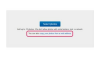Windows Movie Maker — безкоштовна програма для редагування відео від Microsoft. Його можна використовувати для створення та редагування відеоматеріалів у широкому діапазоні форматів. Windows Movie Maker містить широкий набір інструментів і шаблонів для редагування для швидкого впорядкування відзнятих матеріалів у професійні презентації. Завдяки розумному використанню вбудованих інструментів користувачі можуть повторити послідовність професійних новин для будь-якого саморобного відеопроекту. Створення вступу до новини має зайняти лише годину-дві.
Крок 1
Відкрийте Windows Movie Maker.
Відео дня
Крок 2
Натисніть «Файл» на панелі інструментів програми, а потім виберіть «Новий». Виберіть шаблон у меню шаблонів, якщо ви хочете почати з уже існуючого шаблону відео. Виберіть «Порожній», якщо ви хочете почати з порожньої презентації.
Крок 3
Натисніть «Файл» на панелі інструментів програми, а потім виберіть «Імпорт медіа-елементів». Це відкриє вікно перегляду файлів. Використовуйте це вікно, щоб знайти будь-які відеоматеріали, які ви хочете використати у вступі до новин. Виділіть будь-який потрібний кадр і натисніть «ОК», щоб імпортувати кадри у свою презентацію.
Крок 4
Перетягніть імпортовані файли на лінію часу відео, щоб додати їх до презентації. Клацніть на кінцях будь-якого файлу на часовій лінії, щоб змінити курсор на стрілку зміни розміру. Перетягуйте курсор ліворуч і праворуч, щоб обрізати та редагувати окремі файли. Розташуйте відзнятий матеріал у потрібному порядку на шкалі часу за допомогою миші.
Крок 5
Натисніть «Інструменти» на панелі інструментів програми, потім виберіть «Переходи», щоб відкрити меню «Переходи». Використовуйте панель «Вміст», щоб переглянути доступні ефекти переходу. Натисніть «Додати до шкали часу», коли ви задоволені переходом, щоб додати перехід до шкали часу. Переходи можна використовувати, щоб додати відчуття професіоналізму до вашого відкриття. Використовуйте переходи, такі як перехресне зникнення та діафрагма, щоб плавно перерізати різні відеофайли у відкритій формі.
Крок 6
Натисніть «Інструменти» на панелі інструментів програми, а потім виберіть «Назви та кредити». Це відкриє меню «Назви та кредити». Використовуйте початковий екран меню, щоб визначити, де буде розміщено заголовок на екрані. Вибравши відповідне місце, введіть потрібний текст заголовка в текстове поле. Використовуйте креативне розміщення заголовків і кредитів, щоб додати професійного розквіту до свого вступу. Заголовки можна використовувати для відображення імен ведучих новин. Використовуйте параметри «Шрифт» і «Колір», щоб налаштувати відображуваний текст.